- Una experiencia web verdaderamente liberada tiene que incluir torrents y compartir P2P y Vuze es una herramienta popular para eso.
- Si está utilizando una VPN con Vuze (¿y quién no?), Es posible que se enfrente a instancias ocasionales en las que los dos simplemente no funcionarán juntos.
- Aunque puede seguir usando Vuze sin una VPN, no lo recomendaríamos si le preocupa la privacidad.
- Nuestra guía le enseñará exactamente lo que debe hacer para restaurar la compatibilidad de su VPN con Vuze.
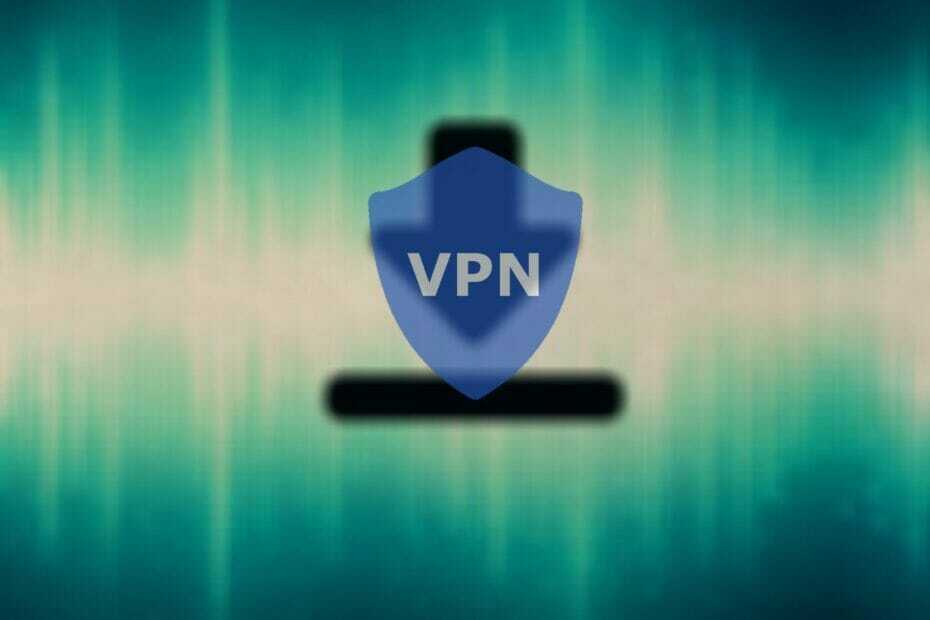
Todos podemos estar de acuerdo en la noción de que los torrents y el P2P son partes vitales de la libertad en Internet. No se trata del método, se trata de los datos pirateados que adquieres a través de este método que pueden meterte en problemas. Y Vuze es, además de uTorrent, probablemente el cliente de torrents más utilizado.
Ahora, debido a problemas de privacidad y las medidas de los ISP para condenar su intercambio P2P, a veces es necesario conseguir esa VPN. Y, aunque Vuze funciona muy bien tanto con VPN como con servidores proxy, hay algunos casos en los que no funcionan juntos.
Algunos usuarios no pudieron conectarse con sus pares mientras la VPN estaba activada e integrada con Vuze. Otros experimentaron ralentizaciones sustanciales o Vuze no se descargaba con VPN (ya que las descargas ni siquiera comenzaban).
Ahora, algunos sospechan problemas de reenvío de puertos, pero según lo que vimos, estos problemas no siempre son tan complejos como uno podría imaginar.
Por lo tanto, proporcionamos las posibles soluciones para el problema a continuación. Deberían ayudarlo a reanudar sus sesiones de torrents con VPN habilitada.
Las 5 mejores VPN que recomendamos
 |
59% de descuento disponible para planes de dos años |  Consultar oferta! Consultar oferta! |
 |
79% de descuento + 2 meses gratis |
 Consultar oferta! Consultar oferta! |
 |
85% de descuento! Sólo 1,99 $ por mes durante el plan de 15 meses |
 Consultar oferta! Consultar oferta! |
 |
83% de descuento (2,21 $ / mes) + 3 meses gratis |
 Consultar oferta! Consultar oferta! |
 |
76% (2.83$) en plan de 2 años |
 Consultar oferta! Consultar oferta! |
¿Cómo puedo solucionar problemas de VPN con Vuze?
1. Restablecer la configuración de Vuze
Hay 3 modos de ajustes de configuración por una buena razón en Vuze. El modo avanzado, el más alto en lo que respecta a la competencia de los usuarios, conlleva una gran cantidad de ajustes que pueden, si se configuran incorrectamente, afectar negativamente el rendimiento de Vuze.
Además, algunas actualizaciones o complementos pueden cambiar la configuración por sí mismos.
Por eso, recomendamos deshabilitar VPN temporalmente y restablecer la configuración de Vuze a los valores de fábrica. Esto se puede hacer de manera bastante simple, y aquí están las instrucciones exactas:
- Desactivar VPN.
- Abre el Vuze cliente de escritorio.
- Desde el Menú principal, Seleccione Herramientas> Opciones.
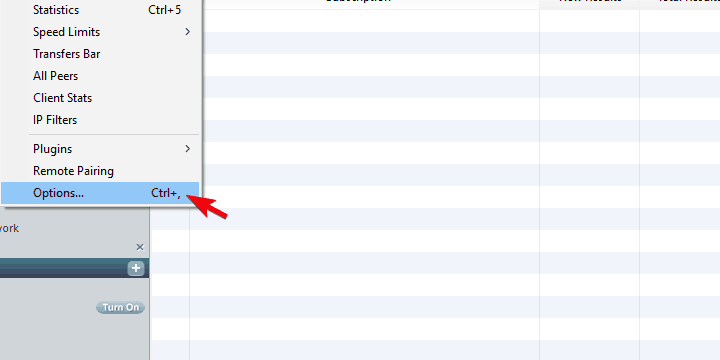
- Seleccione Modo desde el panel izquierdo.
- Haga clic en Reiniciar bajo la Restablecer la configuración a los valores predeterminados (se recomienda reiniciar).
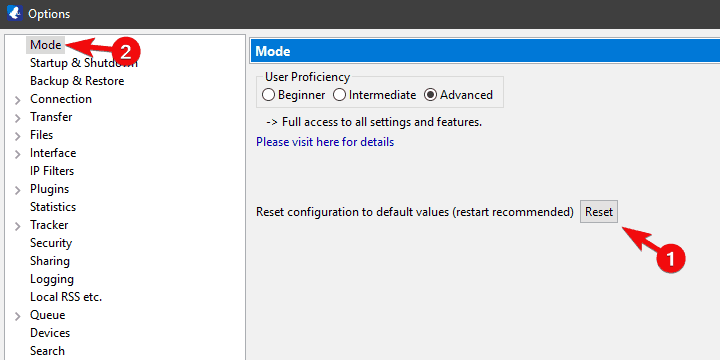
- Cerca Vuze.
- Habilite VPN e inicie Vuze nuevamente. Prueba a descargar un torrent de tu elección.
2. Busque una VPN adecuada

En lugar de proporcionar una solución alternativa, le recomendamos que confirme que, de hecho, está utilizando la solución VPN que está a la altura de la tarea. Es decir, en el abarrotado mercado de VPN, todavía existen algunas diferencias entre las principales herramientas.
Algunos de ellos son más rápidos, otros ofrecen mejores características de protección de la privacidad, sin embargo, Acceso privado a Internet es una VPN completa que puede ofrecer velocidad y la mejor seguridad de su clase.
Si desea descargar torrents y archivos semilla a sus pares sin ser rastreado y sin ancho de banda limitado, la PIA optimizada para compartir P2P es su mejor opción.
Perfectamente compatible con Vuze, esta VPN admite más que torrents, también es perfecta para la transmisión y los juegos, ya que es conocida por eludir las restricciones geográficas, ISP estrangulamiento y almacenamiento en búfer de servidores gracias a sus velocidades de descarga ultrarrápidas, ancho de banda ilimitado y una red impresionante de más de 3292 servidores distribuidos a nivel mundial para elegir de.

Acceso privado a Internet
Libera el potencial de Vuze: descarga torrents y disfruta de un intercambio P2P ilimitado con PIA.
3. Configurar VPN manualmente
Otra forma de solucionar los problemas con VPN y Vuze es configurar manualmente el protocolo VPN. Esto se puede hacer dentro de la sección Configuración avanzada.
El procedimiento habitual incluye la configuración automática, principalmente mediante el uso de complementos de VPN Helper. Solo como ejemplo, existe un asistente de VPN de Vuze para acceso privado a Internet y puede usar este complemento para solucionar problemas de PIA que no se configuraron correctamente.
Sin embargo, hay muchas cosas que pueden salir mal y se verá obligado a utilizar un enfoque manual para corregir el error.
Algunos usuarios dijeron que todo funcionó muy bien y que los problemas surgieron repentinamente, lo que apunta a que las actualizaciones son la razón principal del error en cuestión.
Ahora, esta también podría ser la actualización del enrutador. Por lo tanto, verifique también la configuración del enrutador y asegúrese de que Firewall no esté bloqueando conexiones encriptadas como PPTP o L2TP.
Si no está seguro de cómo configurar VPN manualmente, siga los pasos que proporcionamos a continuación:
- Permitir VPN y abrir Vuze.
- Seleccione Herramientas en el menú principal y abra Opciones.
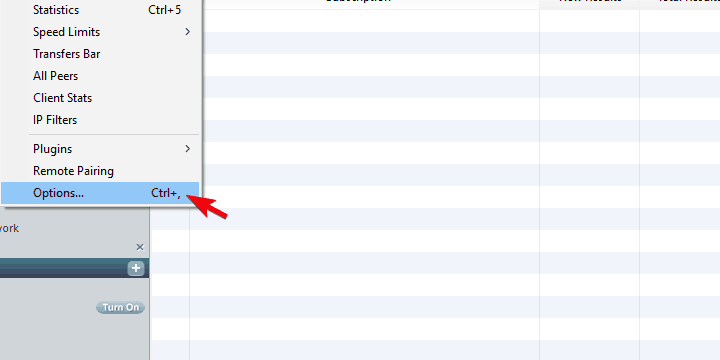
- Escoger Modo desde el panel izquierdo.
- Seleccione Avanzado debajo Competencia del usuario.
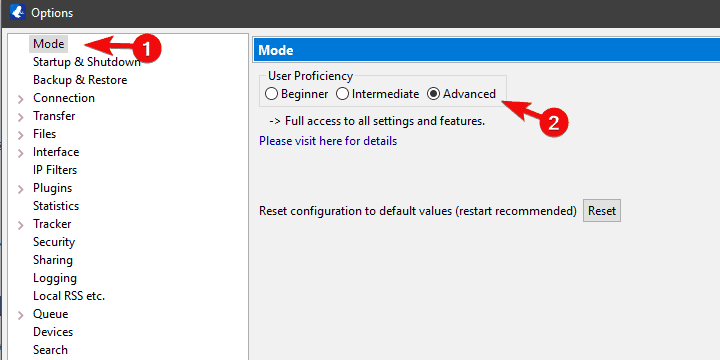
- Ahora elige Conexión> Configuración de red avanzada.
- En el Enlazar a la dirección o interfaz IP local campo, escriba uno de los prefijos de los puertos relacionados con VPN. Los reconocerá en la lista siguiente como WAN MINIPORTs con protocolos de cifrado entre paréntesis.
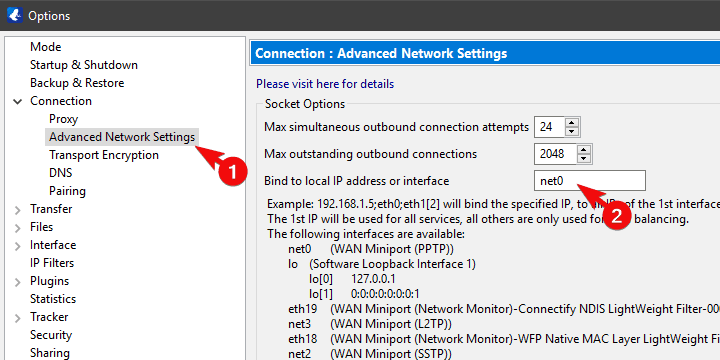
- Navegue a continuación y marque el Hacer cumplir los enlaces de IP incluso cuando las interfaces no están disponibles, evita cualquier conexión si ninguna de las interfaces especificadas está disponible caja.
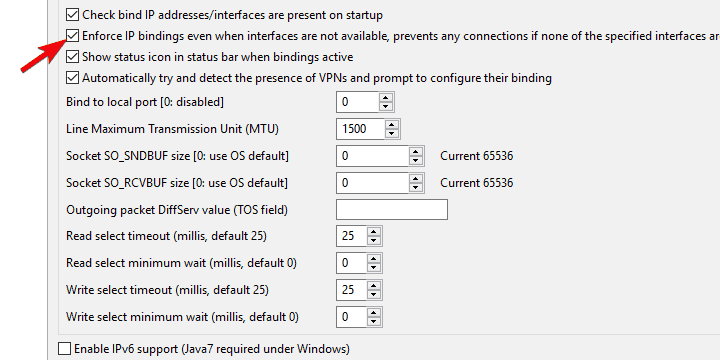
- Guarde los cambios e intente usar Vuze nuevamente. El indicador de enrutamiento debe ponerse verde para que el cliente funcione.
4. Cambiar protocolo y servidor (servidor P2P)
En cuanto a las VPN, también hay una o dos cosas que puedes probar. En primer lugar, recomendamos cambiar su protocolo de cifrado a otro e intentar conectarse.
Comenzaríamos con el PPTP, que es el más rápido (y el menos seguro) y avanzaríamos por la lista. El punto óptimo está reservado para OpenVPN, que enfatiza el ancho de banda rápido y el cifrado de hasta 256 bits.
Además, es importante saber que no todos los servidores disponibles admiten el intercambio P2P. Por lo tanto, cambiar entre los distintos servidores puede ser una solución a su problema.
Además, le recomendamos que se ponga en contacto con su proveedor de VPN para averiguar qué servidor o ubicación geográfica exacta admite la función de torrents.
Deberias hacer eso. En caso de que tenga alguna pregunta o sugerencia, asegúrese de informarnos en la sección de comentarios a continuación.
Preguntas frecuentes
Restablecer la configuración de Vuze
Busque una VPN adecuada
Configurar VPN manualmente
Cambiar protocolo y servidor (servidor P2P)Inicie la VPN y abra Vuze. Luego ve a Herramientas -> Opciones -> Modo -> Avanzado -> Conexión> Configuración de red avanzada. En el Enlazar a la dirección o interfaz IP local, escriba eth4 (este es el adaptador TAP de PIA) y haga clic en Guardar.
PIA es realmente perfecto para descargar torrents, ya que todos sus servidores son compatibles con el intercambio P2P. También tiene ancho de banda ilimitado, velocidades ultrarrápidas que agilizan la descarga de torrents y una política de no registros también mantiene su actividad libre de seguimiento y completamente anónima.
Si no puede descargar archivos a través de Vuze, primero desactive su VPN, luego restablezca su cliente torrent desde Herramientas -> Opciones -> Modo -> Restablecer la configuración a los valores predeterminados. Finalmente, cierre Vuze, inicie su conexión VPN y reinicie Vuze.

![Problemas de instalación de Cisco AnyConnect en Windows 10 [SOLUCIONADO]](/f/085a960852e01a2080c0262901ecfdec.jpg?width=300&height=460)